Word文档中如何修改设置行距
我们在Word编辑文件时,有时需要修改行距,那么怎么修改呢?以最常用的极速办公speedoffice为例。
1、首先,打开Word文档,选中需要进行设置的文字内容,如图所示;
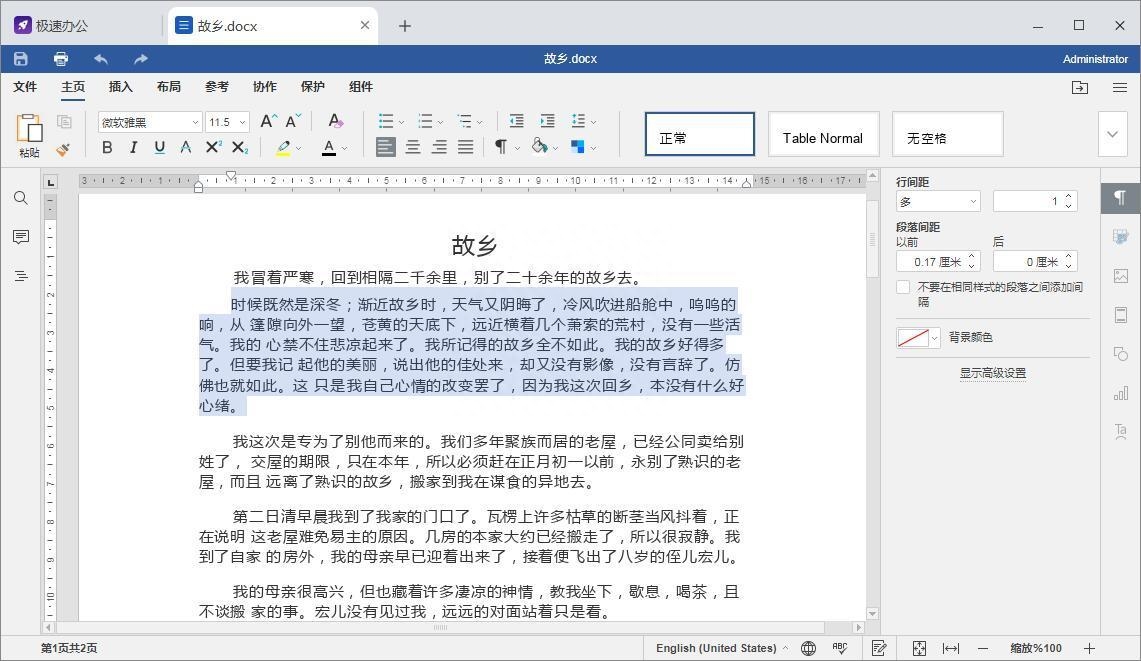
2、然后,点击右侧边栏上的“段落设置”图标,可以看到“行间距”字样;
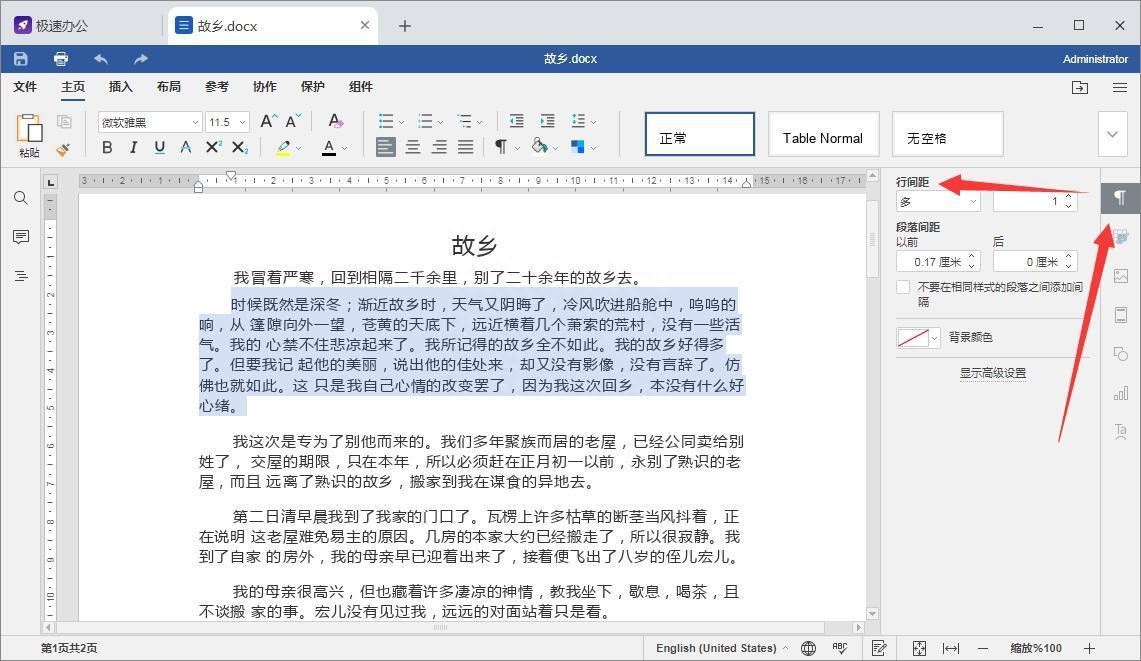
3、最后,在“行间距”下方设置需要设置的行间距值并回车即可,这里以两倍间距为例。
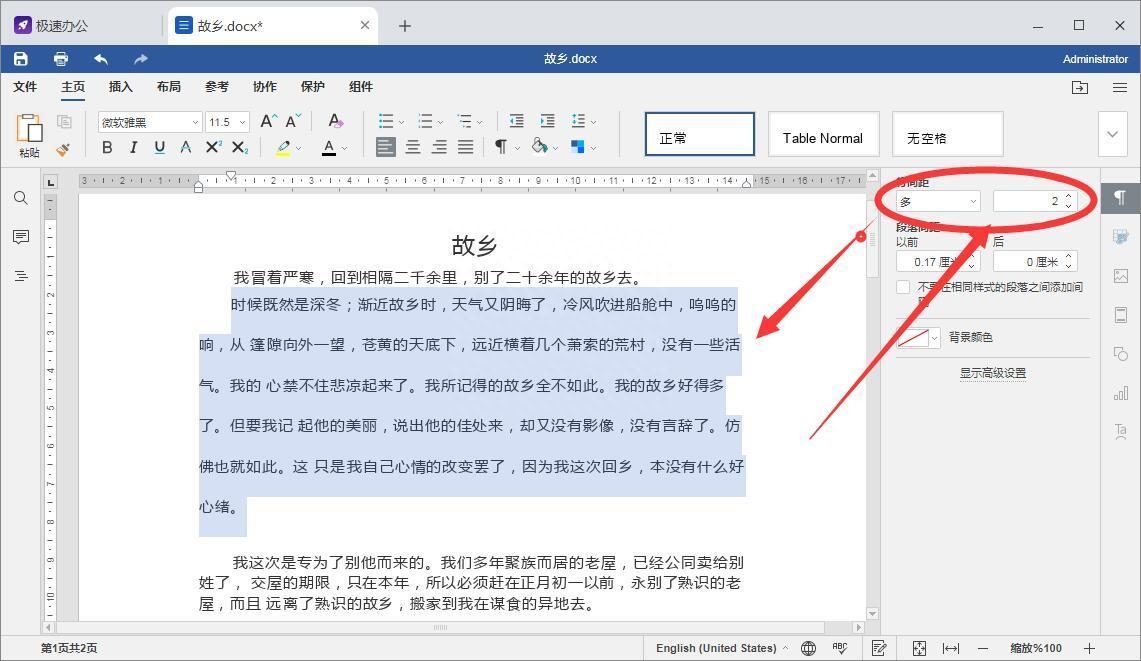
栏 目:office激活
下一篇:怎么在Word中调整表格?Word表格的五个常见问题
本文标题:Word文档中如何修改设置行距
本文地址:https://www.fushidao.cc/wangzhanyunying/4914.html
您可能感兴趣的文章
- 04-18如何解决word中文双引号变成英文引号
- 04-18Word2010技巧大全
- 04-18word怎么设置对齐字符网格
- 04-18如何在Word2010里插入水印?
- 04-18word 设置编号后如何让下面的字对齐
- 04-18word中的网格对齐是什么意思
- 04-18如何解决word2013停止工作
- 04-18word打印缺一部分表格文件怎么办
- 04-18WORD中怎样设置字体长宽
- 04-18Word2013怎样制作名片


阅读排行
推荐教程
- 11-22office怎么免费永久激活 office产品密钥永久激活码
- 11-30正版office2021永久激活密钥
- 11-25怎么激活office2019最新版?office 2019激活秘钥+激活工具推荐
- 11-25office2010 产品密钥 永久密钥最新分享
- 11-22Office2016激活密钥专业增强版(神Key)Office2016永久激活密钥[202
- 11-30全新 Office 2013 激活密钥 Office 2013 激活工具推荐
- 11-25正版 office 产品密钥 office 密钥 office2019 永久激活
- 11-22office2020破解版(附永久密钥) 免费完整版
- 11-302023 全新 office 2010 标准版/专业版密钥
- 11-22office2010激活密钥有哪些?office2010永久激活密钥分享







